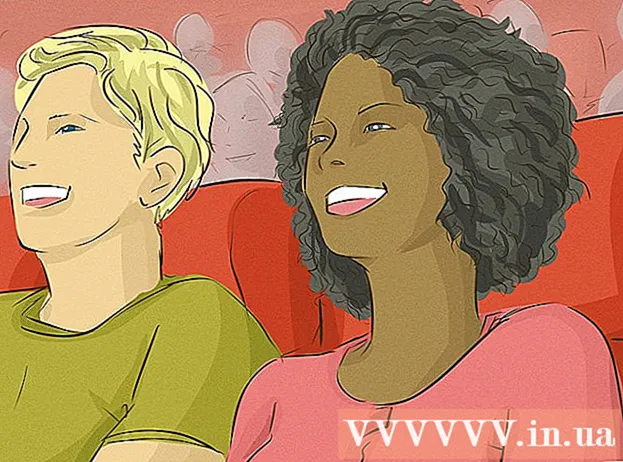ກະວີ:
John Stephens
ວັນທີຂອງການສ້າງ:
27 ເດືອນມັງກອນ 2021
ວັນທີປັບປຸງ:
1 ເດືອນກໍລະກົດ 2024

ເນື້ອຫາ
wikiHow ນີ້ສອນທ່ານວິທີການເພີ່ມເກມທີ່ດາວໂຫລດມາໃສ່ PSP ຂອງທ່ານ, ຈາກນັ້ນທ່ານສາມາດເປີດຕົວພວກມັນໄປຫຼີ້ນຄືກັບເກມ PSP ອື່ນໆ. PSP ຂອງທ່ານຕ້ອງມີການຕິດຕັ້ງເຟີມແວທີ່ ກຳ ຫນົດເອງເພື່ອໃຫ້ສາມາດຮັບຮູ້ເກມທີ່ທ່ານດາວໂຫລດ.
ຂັ້ນຕອນ
ສ່ວນທີ 1 ຂອງ 2: ເພີ່ມເກມເຂົ້າໃນ PSP
Windows
. ກົດໂລໂກ້ Windows ຢູ່ແຈເບື້ອງຊ້າຍລຸ່ມຂອງ ໜ້າ ຈໍ.
. ໂປແກຼມແມ່ນຢູ່ເບື້ອງຊ້າຍລຸ່ມຂອງ Start window.

ໄປທີ່ໂຟນເດີທີ່ໄຟລ໌ ISO ຂອງເກມຖືກເກັບໄວ້. ຖ້າທ່ານດາວໂຫລດເກມວີດີໂອເພື່ອ ສຳ ເນົາເຂົ້າ PSP ຂອງທ່ານ, ເອກະສານ ISO ຈະຢູ່ໃນໂຟນເດີຂອງເກມ.- ບາງເກມໃຊ້ເອກະສານ CSO ແທນ ISO. ໃນກໍລະນີນີ້, ທ່ານຈໍາເປັນຕ້ອງຊອກຫາເອກະສານ CSO.
- ໂດຍປົກກະຕິແລ້ວ, ທ່ານສາມາດຊອກຫາໂຟນເດີທີ່ມີເອກະສານ ISO (ຫລືໂຟນເດີເກມ) ຈາກເບື້ອງຊ້າຍຂອງ ໜ້າ ຕ່າງ.

ກົດເອກະສານ ISO ເພື່ອເລືອກມັນ.
ກົດ ເຮືອນ. ແທັບນີ້ຢູ່ແຈເບື້ອງຊ້າຍດ້ານເທິງຂອງ ໜ້າ ຕ່າງ File Explorer.

ກົດ ສຳ ເນົາ (ສຳ ເນົາ). ຕົວເລືອກນີ້ແມ່ນຢູ່ເບື້ອງຊ້າຍຂອງແຖບເຄື່ອງມື ເຮືອນ ຢູ່ເທິງສຸດຂອງປ່ອງຢ້ຽມ. ເອກະສານ ISO ຈະຖືກເລືອກ.
ໃຫ້ຄລິກໃສ່ຊື່ໂຮດ PSP. ຊື່ໂຮດຈະປາກົດຢູ່ແຖບເບື້ອງຊ້າຍ, ແຕ່ທ່ານອາດຈະຕ້ອງເລື່ອນລົງເພື່ອຊອກຫາມັນ.
- ຖ້າທ່ານບໍ່ສາມາດຊອກຫາຊື່ອຸປະກອນ, ກົດປຸ່ມ "PC ນີ້", ຫຼັງຈາກນັ້ນກົດປຸ່ມຊື່ຂອງອຸປະກອນ PSP ສອງຄັ້ງພາຍໃຕ້ຫົວຂໍ້ "ອຸປະກອນແລະຂັບລົດ".
ໃຫ້ແນ່ໃຈວ່າ PSP ຂອງທ່ານມີໂຟນເດີ ISO. ຊອກຫາໂຟນເດີທີ່ມີຊື່ນະຄອນຫຼວງ "ISO" (ບໍ່ແມ່ນ "iso") ໃນໄດເລກະທໍລີ PSP. ຖ້າທ່ານບໍ່ເຫັນໂຟນເດີນີ້, ທ່ານ ຈຳ ເປັນຕ້ອງສ້າງບ່ອນ ໃໝ່ ກ່ອນທີ່ຈະ ດຳ ເນີນການຕໍ່ໄປ:
- ກົດບັດ ເຮືອນ.
- ກົດ ແຟ້ມ ໃໝ່.
- ການ ນຳ ເຂົ້າ ISO ໃນຕົວອັກສອນໃຫຍ່ (ບໍ່ແມ່ນ iso) ຈາກນັ້ນກົດ ↵ປ້ອນ.
ເປີດໂຟນເດີ "ISO". ກົດປຸ່ມສອງຄັ້ງເພື່ອເປີດມັນ.
ກົດບັດ ເຮືອນ ອີກເທື່ອ ໜຶ່ງ. ແຖບເຄື່ອງມື ເຮືອນ ຈະປາກົດຢູ່ເທິງສຸດຂອງ ໜ້າ ຕ່າງ File Explorer.
ກົດ ວາງ ນີ້ (ວາງ) ແມ່ນຢູ່ເບື້ອງຂວາຂອງຕົວເລືອກ ສຳ ເນົາ ໃນແຖບເຄື່ອງມື. ເອກະສານ ISO ທີ່ທ່ານຄັດລອກມາກ່ອນ ໜ້າ ນີ້ຈະຖືກເອົາລົງໃນໂຟນເດີ PSP "ISO".
- ນີ້ອາດໃຊ້ເວລາສອງສາມນາທີ.
ຕັດສາຍ (Eject) ຢ່າງປອດໄພແລະຖອດສາຍ PSP ຈາກຄອມພິວເຕີ້. ຫຼັງຈາກທີ່ເອກະສານ ISO ໄດ້ຖືກໂອນໄປສູ່ PSP ຢ່າງປະສົບຜົນ ສຳ ເລັດ, ໃຫ້ກົດທີ່ໄອຄອນ flash drive ຢູ່ແຈເບື້ອງຂວາລຸ່ມຂອງ ໜ້າ ຈໍ (ທ່ານອາດຈະຕ້ອງກົດປຸ່ມ ^ ທີ່ນີ້) ແລະກົດ ອອກ. ຫລັງຈາກນັ້ນ, ທ່ານສາມາດຖອດສາຍ PSP ອອກຈາກຄອມພິວເຕີໄດ້ຢ່າງປອດໄພ. ໂຄສະນາ
ແມັກ
ເປີດ PSP. ກົດປຸ່ມພະລັງງານຂອງ PSP ເພື່ອເປີດອຸປະກອນ.
ໃຫ້ແນ່ໃຈວ່າ PSP ຂອງທ່ານສາມາດເປີດຕົວເກມຂອງຕົວມັນເອງ. PSP ຂອງທ່ານຕ້ອງ ໃໝ່ ແລະມີ firmware ທີ່ມີໄວ້ກ່ອນທີ່ທ່ານຈະສາມາດ copy ເກມທີ່ດາວໂຫລດມາ.
- ຖ້າ PSP ຂອງທ່ານບໍ່ໄດ້ຕິດຕັ້ງ firmware ທີ່ ກຳ ຫນົດເອງ, ທ່ານຈະຕ້ອງ ດຳ ເນີນການກ່ອນທີ່ຈະ ດຳ ເນີນການຕໍ່ໄປ. ດັ່ງນັ້ນ, ເຄື່ອງ ໃໝ່ ສາມາດເປີດເກມທີ່ດາວໂຫລດມາ.
- ນອກຈາກນີ້, ດາວໂຫລດເກມທີ່ທ່ານຕ້ອງການໃສ່ PSP ຂອງທ່ານ.
ເຊື່ອມຕໍ່ PSP ຂອງທ່ານກັບຄອມພິວເຕີຂອງທ່ານ. ສຽບສາຍສາກ USB ຂອງສາຍສາກໄຟທີ່ມາພ້ອມກັບ PSP ເຂົ້າໄປໃນຄອມພີວເຕີ້, ຈາກນັ້ນສຽບເຄື່ອງສາກເຂົ້າໄປໃນເຄື່ອງຫຼີ້ນເກມ.
ເປີດຊອກຫາ. ແອັບ has ມີໄອຄອນໃບ ໜ້າ ຂອງມະນຸດສີຟ້າແລະຕັ້ງຢູ່ໃນ Mac's Dock.
ໄປທີ່ໂຟນເດີທີ່ໄຟລ໌ ISO ຂອງເກມຖືກເກັບໄວ້. ຖ້າທ່ານດາວໂຫລດເກມວີດີໂອເພື່ອ ສຳ ເນົາເຂົ້າ PSP ຂອງທ່ານ, ເອກະສານ ISO ຈະຢູ່ໃນໂຟນເດີຂອງເກມ.
- ບາງເກມໃຊ້ເອກະສານ CSO ແທນ ISO. ໃນກໍລະນີນີ້, ທ່ານຈໍາເປັນຕ້ອງຊອກຫາເອກະສານ CSO.
- ໂດຍປົກກະຕິແລ້ວ, ທ່ານສາມາດເລືອກໂຟນເດີຈາກເບື້ອງຊ້າຍຂອງ ໜ້າ ຕ່າງ Finder.
- ທ່ານອາດຈະຕ້ອງກົດ ໄຟລ໌ທັງ ໝົດ ຂອງຂ້ອຍ (ໄຟລ໌ທັງ ໝົດ) ຕັ້ງຢູ່ເບື້ອງຊ້າຍດ້ານເທິງຂອງ Finder, ຈາກນັ້ນພິມຊື່ເອກະສານ ISO ໃນແຖບຊອກຫາຢູ່ເບື້ອງເທິງເບື້ອງຂວາຂອງ ໜ້າ ຕ່າງ Finder ເພື່ອຊອກຫາເອກະສານ ISO.
ເລືອກເອກະສານ ISO. ພຽງແຕ່ກົດເຂົ້າໄປໃນເອກະສານ ISO ເພື່ອເລືອກມັນ.
ກົດ ແກ້ໄຂ (ດັດແກ້). ລາຍການນີ້ຕັ້ງຢູ່ເບື້ອງຊ້າຍດ້ານເທິງຂອງ ໜ້າ ຈໍ Mac. ເມນູແບບເລື່ອນລົງຈະປາກົດຂຶ້ນ.
ກົດ ສຳ ເນົາ ຢູ່ໃກ້ເທິງສຸດຂອງລາຍການ. ເອກະສານ ISO ຈະຖືກຄັດລອກ.
ກົດສອງຄັ້ງຕໍ່ຊື່ຂອງ PSP. ຊື່ໂຮດຈະຢູ່ເບື້ອງຊ້າຍຂອງ ໜ້າ ຕ່າງ Finder, ຢູ່ທາງລຸ່ມຫົວຂໍ້ "ອຸປະກອນ". ໂຟນເດີ PSP ຈະເປີດ.
ໃຫ້ແນ່ໃຈວ່າ PSP ຂອງທ່ານມີໂຟນເດີ ISO. ຊອກຫາໂຟນເດີທີ່ມີຊື່ນະຄອນຫຼວງ "ISO" (ບໍ່ແມ່ນ "iso") ໃນໄດເລກະທໍລີ PSP. ຖ້າທ່ານບໍ່ເຫັນໂຟນເດີນີ້, ທ່ານສາມາດສ້າງໂຟນເດີ ໃໝ່ ກ່ອນ ດຳ ເນີນການ:
- ກົດລາຍການເມນູ ແຟ້ມ.
- ກົດ ແຟ້ມ ໃໝ່.
- ໃສ່ຂໍ້ຄວາມ ISO ທຶນ (ບໍ່ iso) ກົດແລະກົດ ⏎ກັບຄືນ.
ເປີດໂຟນເດີ "ISO". ກົດປຸ່ມສອງຄັ້ງເພື່ອເປີດມັນ.
ກົດ ແກ້ໄຂ ອີກເທື່ອ ໜຶ່ງ. ເມນູແບບເລື່ອນລົງຈະປາກົດຂຶ້ນ.
ກົດ ວາງ ຢູ່ທາງເທິງຂອງເມນູເລື່ອນລົງ. ເອກະສານ ISO ຈະເລີ່ມຕົ້ນ ສຳ ເນົາໄປທີ່ໂຟນເດີ "ISO".
- ນີ້ອາດໃຊ້ເວລາສອງສາມນາທີ.
ເອົາແລະຖອດສາຍໄຟ PSP ອອກຈາກຄອມພິວເຕີ. ຫຼັງຈາກທີ່ເອກະສານ ISO ຖືກຄັດລອກໄປທີ່ໂຟນເດີ PSP "ISO", ຕັດ PSP ອອກຈາກຄອມພິວເຕີ້ໂດຍການກົດປຸ່ມລູກສອນຂຶ້ນໄປທາງຂວາຂອງຊື່ຂອງອຸປະກອນແລ້ວເລືອກ Eject ຈາກນັ້ນ, ທ່ານສາມາດຖອດສາຍເຊື່ອມຕໍ່ຂອງ PSP ຈາກ Mac ໄດ້ຢ່າງປອດໄພ. ໂຄສະນາ
ພາກທີ 2 ຂອງ 2: ການເປີດເກມໃນ PSP
ເລີ່ມຄືນ ໃໝ່ PSP. ເພື່ອໃຫ້ແນ່ໃຈວ່າໄຟລ໌ເກມໄດ້ຖືກລວມເຂົ້າກັນຢ່າງຖືກຕ້ອງ, ທ່ານ ຈຳ ເປັນຕ້ອງປິດ PSP ຂອງທ່ານແລະເປີດມັນຄືນດ້ວຍປຸ່ມພະລັງງານ.
ເລືອກ ເກມ. ທ່ານອາດຈະຕ້ອງເລື່ອນຊ້າຍຫລືຂວາເພື່ອເລືອກລາຍການນີ້.
ເລື່ອນລົງເພື່ອເລືອກ ຫນ່ວຍຄວາມຈໍາ, ຈາກນັ້ນກົດປຸ່ມ X. ໜ່ວຍ ຄວາມ ຈຳ ພາຍໃນຂອງ PSP ເປີດ, ນີ້ແມ່ນບ່ອນທີ່ເກມເກັບໄວ້.
ເລືອກເກມແລະກົດປຸ່ມ X. ເກມຈະເລີ່ມຕົ້ນ. ຕາບໃດທີ່ທ່ານໄດ້ຄັດລອກເອກະສານ ISO ລົງໃນໂຟນເດີ "ISO" ໃນ PSP ຂອງທ່ານ, ເກມຈະເປີດຕົວຢ່າງຖືກຕ້ອງ. ໂຄສະນາ
ຄຳ ແນະ ນຳ
- ກ່ອນທີ່ທ່ານຈະຕິດຕັ້ງ firmware ສຳ ລັບ PSP ຂອງທ່ານ, ຊອກຫາຕົວເລືອກທີ່ມີຢູ່ເພື່ອໃຫ້ແນ່ໃຈວ່າທ່ານ ກຳ ລັງຕິດຕັ້ງເວີຊັນລ້າສຸດ.
ຄຳ ເຕືອນ
- ໃນປະເທດສ່ວນໃຫຍ່, ມັນແມ່ນຜິດກົດ ໝາຍ ທີ່ຈະບໍ່ຊື້ແລະດາວໂລດເກມການຄ້າ.
- ການຕິດຕັ້ງ firmware ທີ່ ກຳ ຫນົດເອງເທິງ PSP ຈະເຮັດໃຫ້ການຮັບປະກັນຂອງທ່ານ ໝົດ ໄປ.